Cuando un ordenador comienza a fallar, se cuelga mucho o no responden ciertos programas, la unidad de almacenamiento en la que se encuentra instalado Windows 11 puede llegar a ser el causante de todos estos problemas. Cuando un disco rígido o SSD presenta fallas de forma constante, el sistema operativo genera errores que no pueden ser solucionados de forma simple.
Ante esta situación, es prácticamente obligatorio ver el estado del HDD o SSD. Por suerte, y gracias a las actualizaciones que ha tenido Windows 11, ya no hace falta descargar programas para conocer esta información. Siguiendo cada uno de los pasos que vamos a mostrarte aquí, podrás ver la salud de tu disco rígido o SSD de forma simple y gratuita.
Así puedes ver el estado de tu disco HDD o SSD en Windows 11
A diferencia de lo que debe hacerse para ver el número de serie de un disco rígido en Windows 11, no hace falta ingresar como administrador en el PC para ver el estado del disco de almacenamiento. Eso sí, aconsejamos reiniciar el ordenador antes de ver su salud, pues hay ocasiones en las que el estado del HDD o SSD no se despliega correctamente.
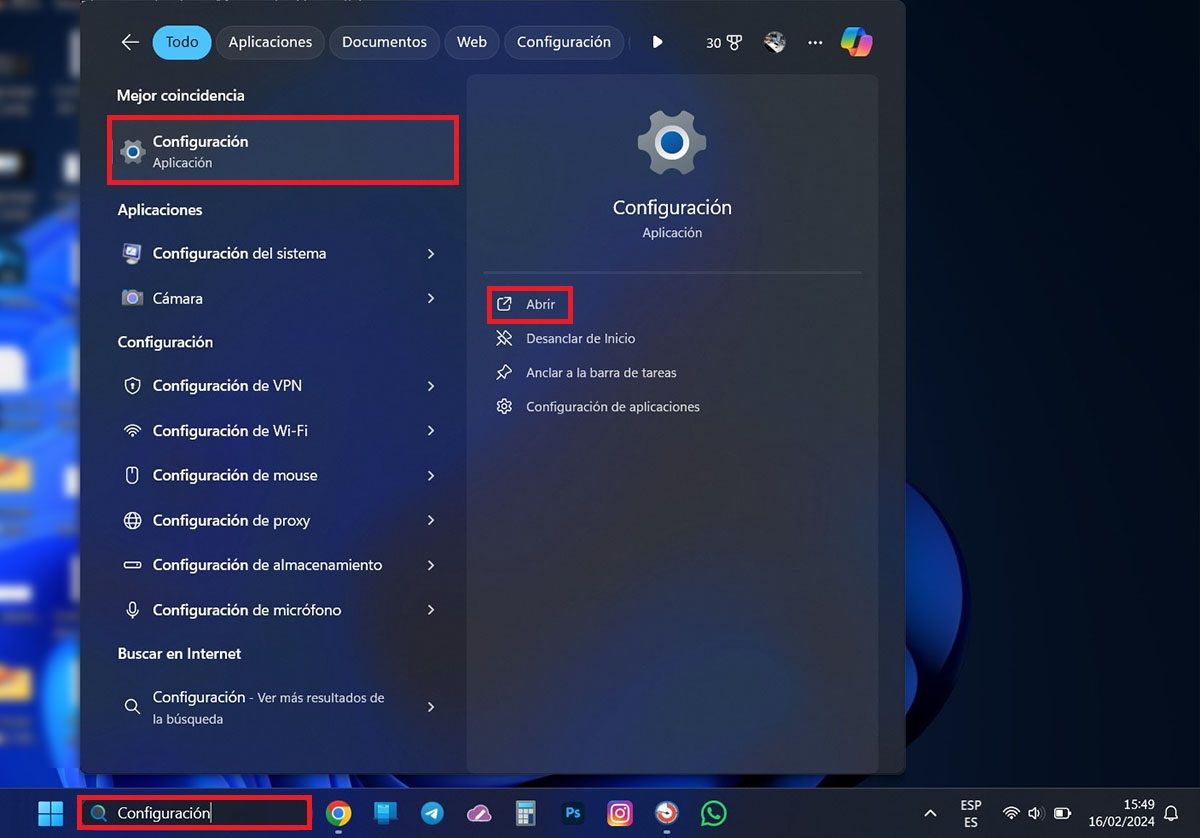
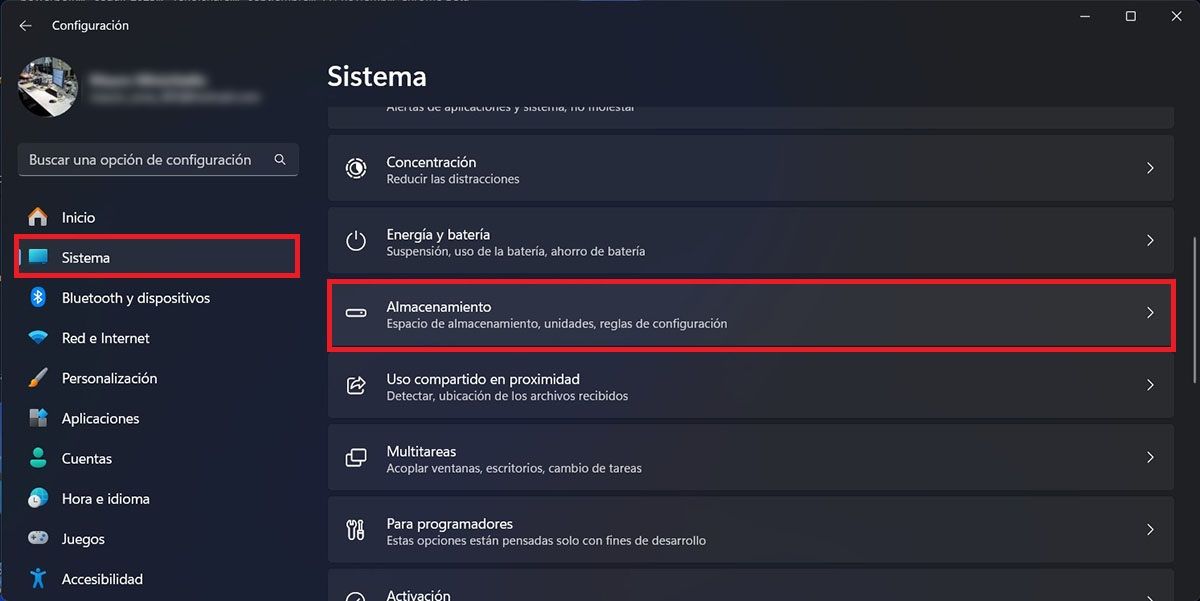
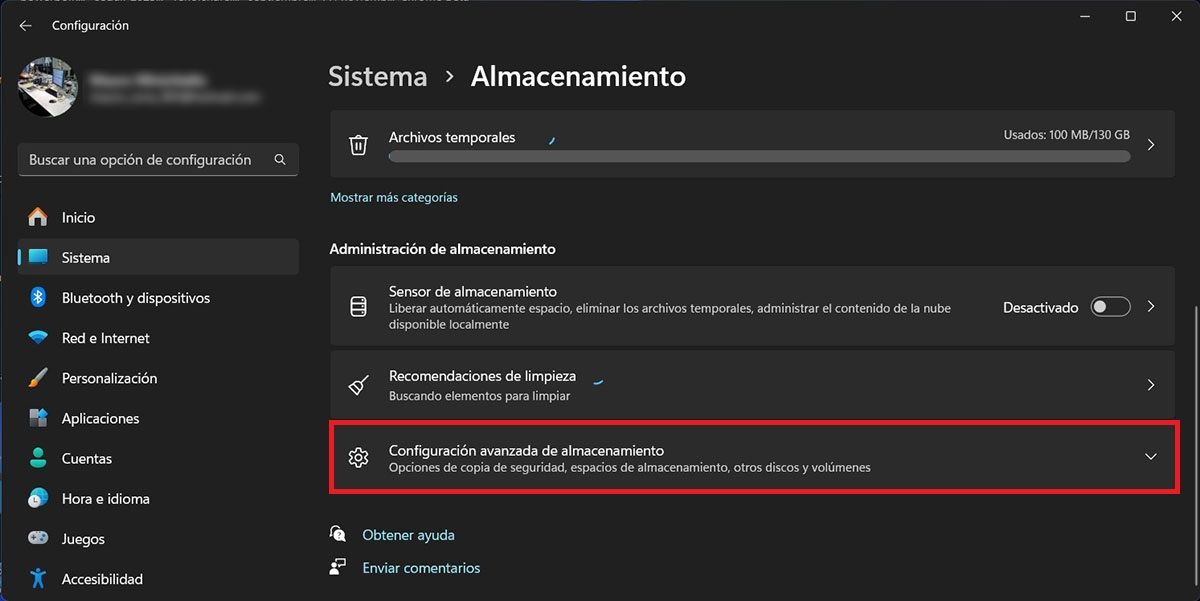
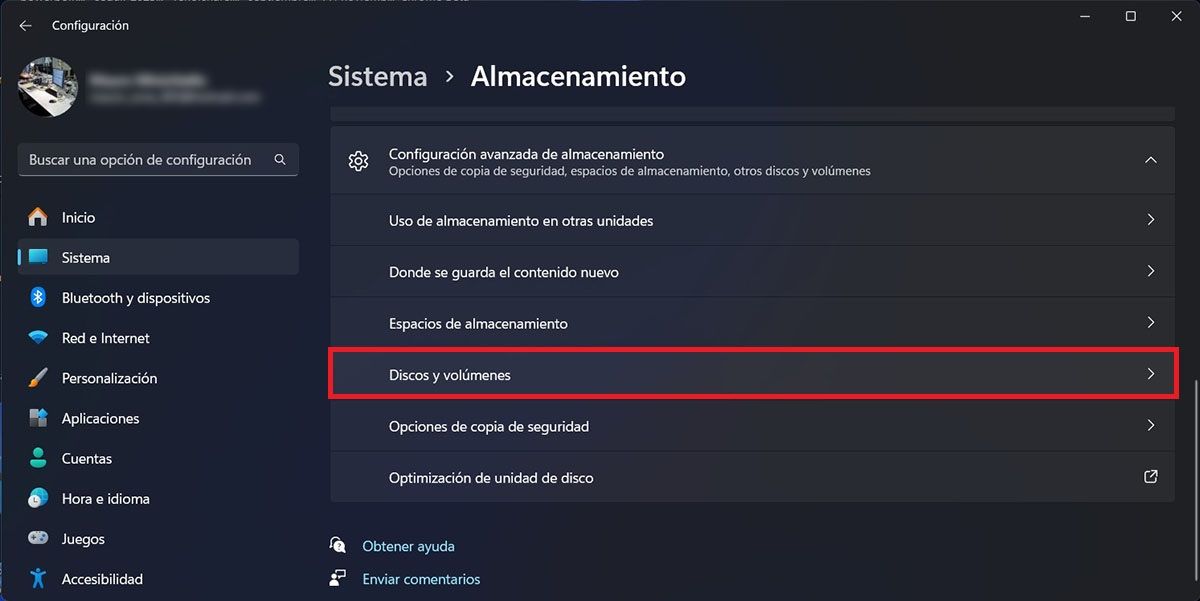
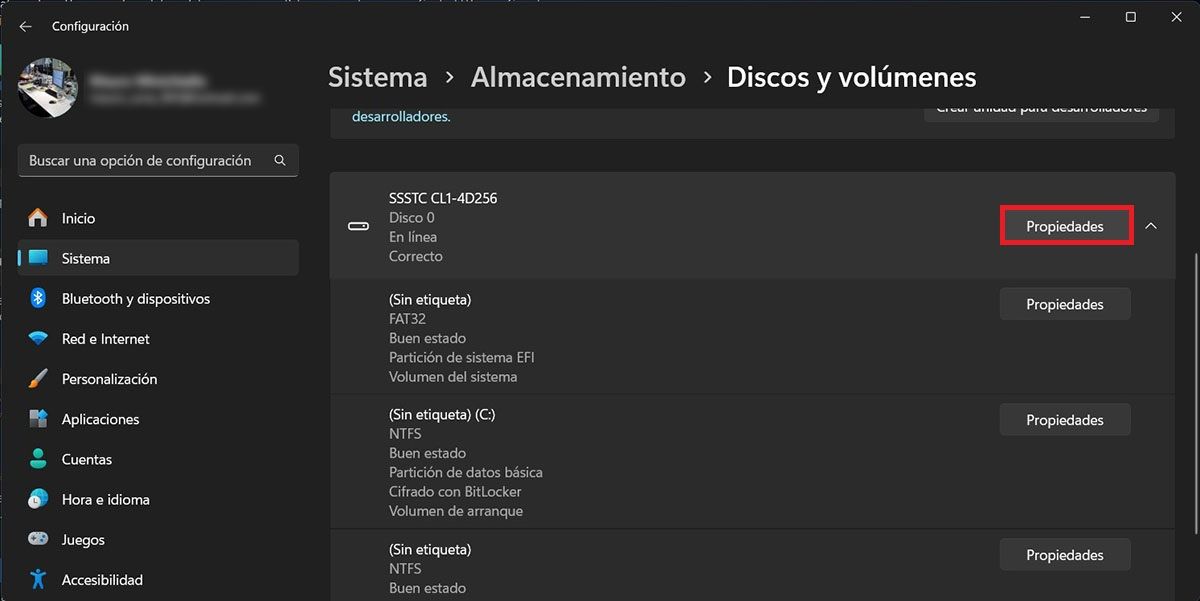
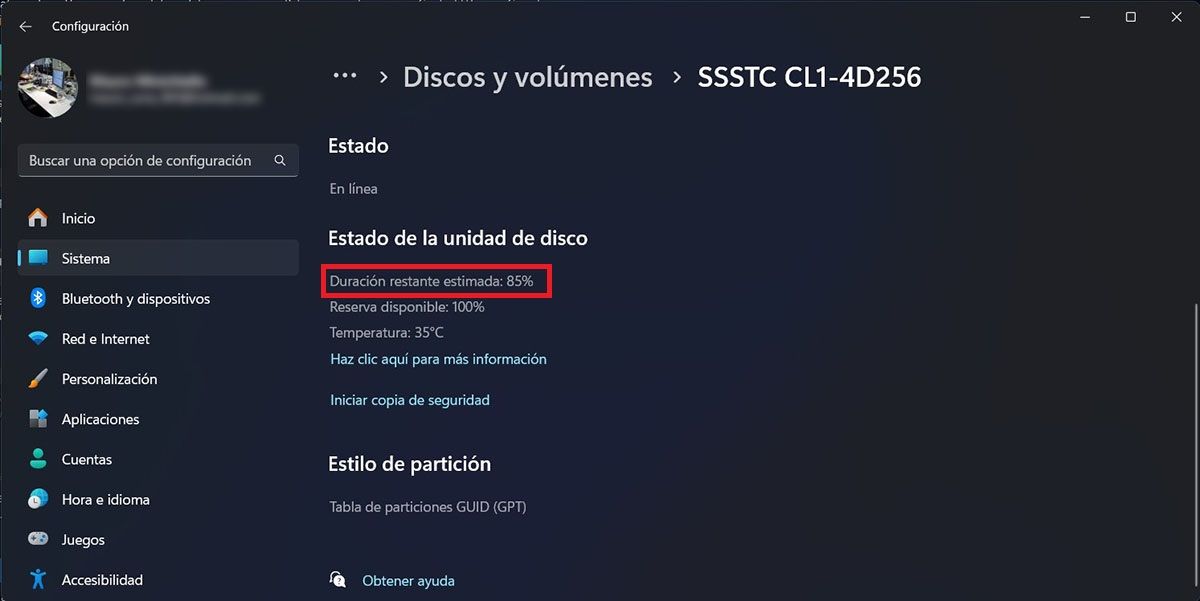
- Primero tienes que escribir la palabra “Configuración” en el buscador de la barra de tareas de Windows 11.
- Luego deberás clicar en la app “Configuración” y posteriormente en “Abrir”.
- Tendrás que clicar en “Sistema” y acceder al apartado llamado “Almacenamiento”.
- Ingresa en la opción que dice “Configuración avanzada de almacenamiento”.
- Clica sobre “Discos y volúmenes”.
- Selecciona el disco que quieres analizar y luego clica en “Propiedades”.
- En segundos, verás la salud del disco, la cual aparecerá en formato de porcentaje a la derecha de “Duración restante estimada”.
Sin mucho más que agregar al respecto, si deseas extender la salud de la unidad de almacenamiento que tienes en tu PC, deberías reducir el tamaño de la Papelera de reciclaje, esto hará que los archivos de gran tamaño sean eliminados de forma directa (no se trasladarán a la papelera).
